Even Oefenen
Als nieuwe gebruiker kunt u het Bronhouderportaal in de Demo-omgeving uitproberen om snel wegwijs te worden.
Voor nieuwe gebruikers
Deze pagina bevat een instructie om de verschillende stappen in de afhandeling van een levering zelf te doorlopen. Daarbij komt u de belangrijkste functies in het Bronhouderportaal tegen.
Dit is vooral handig als u een nieuwe gebruiker bent. U snapt de werking van het Bronhouderportaal dan beter.
Deze pagina kan ook nuttig zijn om uw kennis op te frissen als u het Bronhouderportaal al kende maar het al een tijdje niet hebt gebruikt. Het is ook mogelijk dat er tussentijds wat vernieuwingen zijn geweest. Daar is deze pagina dan op aangepast.
Oefenen gebeurt in de Demo-omgeving
Om te oefenen gebruikt uit de Demo-omgeving van het Bronhouderportaal. Want daar kunt u alles wat met het Bronhouderportaal mogelijk is veilig uitproberen. Er kan niets fout gaan: Uw Leveringen komen niet in de BRO terecht maar in een oefendatabase.
Tip: Vraag hulp bij een collega
Als u net kennismaakt met de BRO bent u wellicht op uzelf aangewezen om de BRO te ontdekken. Maar misschien ook niet: Alle bronhouderorganisaties zijn al aangesloten op de BRO. Hulp vragen is dan handig. Het kan u tijd schelen. Laat u daarom bij voorkeur helpen door een eigen collega of een collega van een ándere bronhouderorganisatie. Fysiek of telefonisch. Voor hulp kunt u ook altijd bij de BRO Servicedesk terecht. ook zij kunnen u telefonisch helpen, bijvoorbeeld bij initiële inlog- en autorisatieproblemen.
Benodigdheden
Voor het uitproberen heeft u een inlogaccount nodig voor de Demo-omgeving. En bij voorkeur ook autorisatie als Beheerder. Want die autorisatie kunt u alle instructies in deze pagina zelf uitvoeren.
Inlogaccount
Voor inloggen zijn er twee mogelijkheden:
Inloggen met eHerkenning
U kunt inloggen met uw eHerkenningsacount. Als u hier al over beschikt heeft dat de voorkeur. Zowel op de productieomgeving als op de Demo-omgeving kunt u dit account gebruiken.
Inloggen met uw e-mailadres
U kunt ook inloggen met een account dat is gebaseerd op uw e-mailadres. Dit account moet specifiek voor de Demo-omgeving voor u worden aangemaakt. Een collega met Beheerder-rechten kan dat doen. Of vraag anders de BRO Servicedesk om dit voor u te doen.
Autorisatie als Beheerder
Neem contact op met de BRO Servicedesk om de autorisatie als Beheerder te krijgen.
Of vraag weer die collega
Als alternatief kunt u ook samen achter de computer gaan zitten met een collega die voor uw organisatie al Beheerder is in de Demo-omgeving. Vraag hem of haar dan om de Beheerder-acties telkens voor u uit te voeren.
Stappenplan
U doorloopt het hele aanleverproces met een voorbeeldbestand. Dat gebeurt in de volgende stappen:
- Op de Demo-omgeving inloggen
- Uzelf autoriseren als Bronhouder
- Een Project aanmaken
- Uzelf autoriseren als Interne Leverancier
- Uzelf autoriseren als Interne Controleur
- Een voorbeeldbestand aanleveren
- Dit bestand goedkeuren
- Dit bestand accorderen
- Het resultaat bekijken
Als alles in één keer goed gaat kost dit ongeveer 10 minuten om uit te voeren.
Stap 1 | Op de Demo-omgeving inloggen
Open een browser en ga naar:
demo.bronhouderportaal-bro.nl :
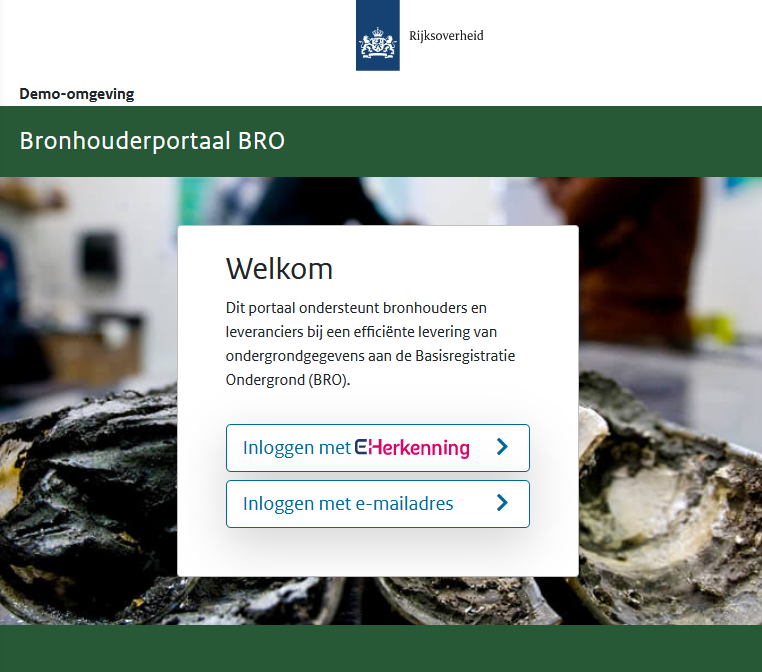
Als u de groene balken en linksboven de naam Demo-omgeving ziet zoals hierboven weergegeven dan zit u op de juiste omgeving.
Tip: Klik met de muis op een afbeelding als hierboven om deze vergroot weer te geven.
Kies de juiste inlogoptie en log in.
Als u voor het eerst inlogt krijgt u mogelijk de vraag om uw account te activeren. Volg de instructies.
Controleer of u nu het Hoofdmenu ziet met de volgende menu-opties:
.png?inst-v=f689899c-8cf7-4467-824e-ad2c97e741b6)
Als u op uw menubalk bovenstaande menu-opties niet terugziet dan heeft u nog geen Beheerder-rechten. Neem dan contact op met de BRO Servicedesk. Of vraag uw collega die wel Beheerder is om u met de volgende stappen te helpen.
Stap 2 | Uzelf autoriseren als Bronhouder
Kies in het Hoofdmenu voor: Rechten beheren.
U opent nu het volgende scherm:
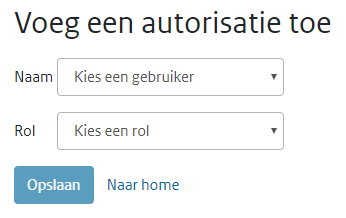
Selecteer uzelf als gebruiker.
Selecteer voor uzelf de rol: Bronhouder.
Kies Opslaan om te bevestigen.
Als dit is gelukt ziet dat u nu twee autorisaties heeft, net zoals “Ben Beheerder” in dit voorbeeld:
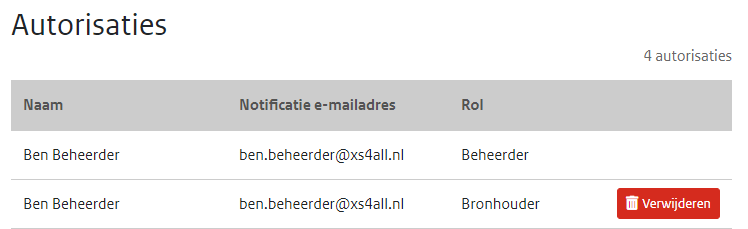
Stap 3 | Een Project aanmaken
Navigeer terug naar Home.
Bekijk het Hoofdmenu opnieuw. Daar is nu een menu-optie bijgekomen:
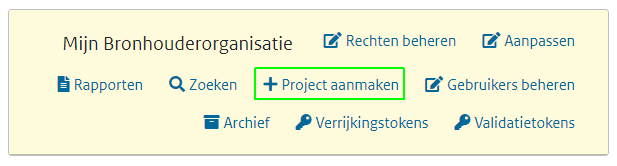
Kies de nieuwe menu-optie: Project aanmaken.
U opent nu het volgende scherm:
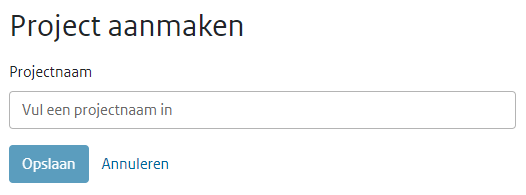
Vul een naam voor het project in, bijvoorbeeld: “Mijn Project”.
Kies Opslaan om te bevestigen.
Controleer of onder de Beheerder-menubalk een nieuwe Project-menubalk bijgekomen:

Stap 4 | Uzelf autoriseren als Interne leverancier
Kies in de Project-menubalk de menu-optie: Rechten beheren.
U opent nu het volgende scherm:
.png?inst-v=f689899c-8cf7-4467-824e-ad2c97e741b6)
Selecteer uzelf als gebruiker.
Selecteer voor uzelf de rol: Interne Leverancier.
Kies Opslaan om te bevestigen.
Controleer of u uzelf twee keer terugziet, net zoals “Ben Beheerder” in dit voorbeeld:
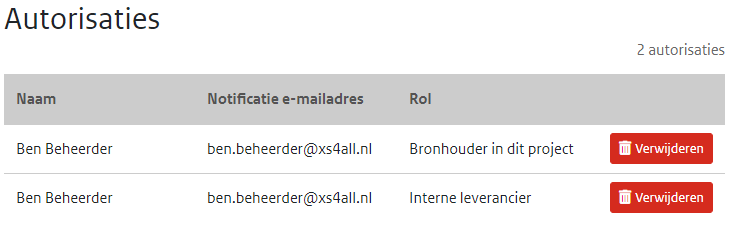
Stap 5 | Uzelf autoriseren als Interne controleur
Herhaal de procedure en maak uzelf Interne Controleur.
Controleer of u uzelf nu drie keer terugziet, net zoals “Ben Beheerder” in dit voorbeeld:
.png?inst-v=f689899c-8cf7-4467-824e-ad2c97e741b6)
Als u de autorisaties niet ziet ga dan naar Home, zoek de menubalk van uw project terug, kies daar Rechten beheren En scroll op de pagina die dan opent naar beneden.
Stap 6 | Voorbeeldbestand aanleveren
Navigeer terug naar Home.
Bekijk de menubalk van uw project. Omdat u zichzelf de rol van Interne Leverancier hebt gegeven een nieuwe menu-optie bijgekomen:

Kies de nieuwe menu-optie: Voeg een nieuwe levering toe.
Het Uploadscherm wordt geopend:

Kies deze link: Voorbeeldbestand om een voorbeeldbestand te downloaden.
Zip of XML maakt niet uit
Het XML-voorbeeldbestand zit in een zipbestand. Dat is om het downloaden naar uw computer te vergemakkelijken. Voor het Bronhouderportaal maakt het niet uit of u het bestand als los XML-bestand aanlevert of ingepakt in het zipbestand.
Zoek het voorbeeldbestand terug op uw computer.
Sleep of Selecteer het bestand naar het Uploadvenster.

Kies Maak nieuwe levering aan om de upload te bevestigen.
Controleer of u in het volgende scherm ziet:
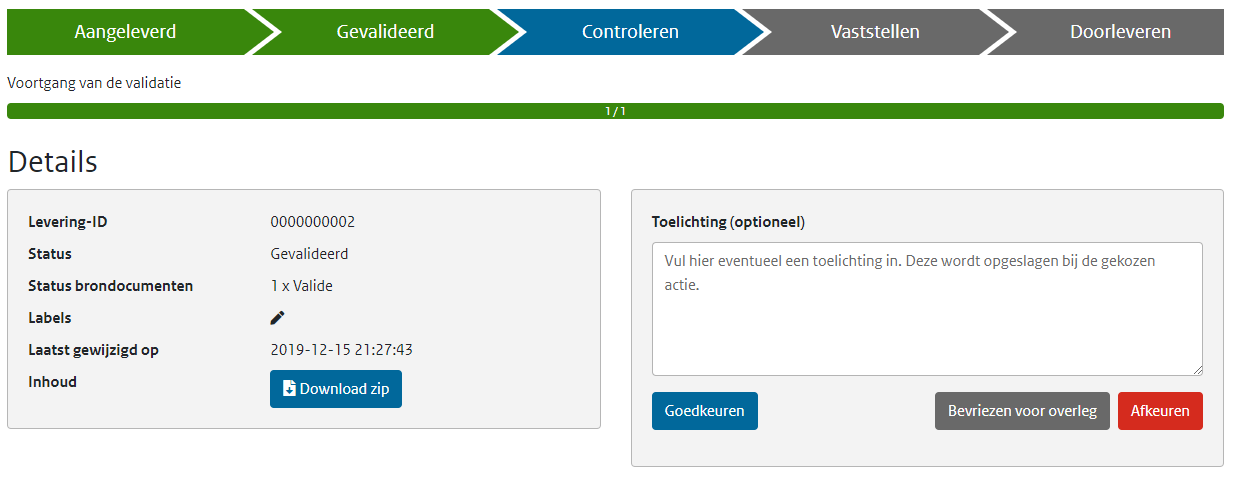
De groene pijlen van de werkstroom laten zien dat het aanleveren is gelukt en dat de automatische validatie succesvol was.
Stap 7 | Bestand goedkeuren
Kijk op het scherm naar volgende paneel:
.png?inst-v=f689899c-8cf7-4467-824e-ad2c97e741b6)
Omdat u zichzelf heeft geautoriseerd als Interne Controleur krijgt u hier de mogelijkheid de levering goed te keuren.
Kies voor Goedkeuren om het bestand inhoudelijk goed te keuren.
U heeft het bestand nu niet écht inhoudelijk gecontroleerd, maar dat maakt voor het oefenen niet uit.
Controleer of u in het volgende scherm ziet:

De groene pijlen van de werkstroom laten zien dat nu ook de controle succesvol was.
Stap 8 | Bestand accorderen
Kijk op het scherm naar volgende paneel:

Omdat u zichzelf heeft geautoriseerd als Bronhouder krijgt u hier de mogelijkheid de levering te accorderen.
Kies voor Accorderen om het bestand inhoudelijk goed te keuren.
Controleer of u in het volgende scherm ziet:

De groene pijlen van de werkstroom laten zien dat nu ook de het vaststellen succesvol was, evenals de doorlevering naar de BRO die daarna automatisch gebeurt.
Stap 9 | Resultaat bekijken
Scroll op de pagina naar beneden om de leveringshistorie te bekijken:
.png?inst-v=f689899c-8cf7-4467-824e-ad2c97e741b6)
Scroll verder naar beneden om het voorbeeldbestand op de kaart te bekijken.
.png?inst-v=f689899c-8cf7-4467-824e-ad2c97e741b6)
Klik op het symbool op de kaart om details in te zien:
.png?inst-v=f689899c-8cf7-4467-824e-ad2c97e741b6)
Klik in het tabblad op de tab Grafiek om grafische details in te zien:
.png?inst-v=f689899c-8cf7-4467-824e-ad2c97e741b6)
Bij grafiektype kunt u desgewenst andere grafieken kiezen.
Tot slot
Hiermee heeft u alle stappen in het Bronhouderportaal zelf uitgevoerd.
Als u deze acties had uitgevoerd in de productieomgeving zou het voorbeeldbestand opgenomen worden in de BRO.
Na enige tijd zou het dan terug te zien zijn in geoviewers die op de BRO zijn aangesloten.
Dat zal in dit geval niet gebeuren omdat de acties in de Demo-omgeving zijn uitgevoerd.
